
Berikut adalah cara melakukan konfigurasi Cluster Failover SQL Server :
7. Create Source Volume Cluster
Setelah menginstal DataKeeper pada setiap node cluster (SQL1 dan SQL2), Maka buat sumber volume pertama yang direplikasi. Buka GUI DataKeeper pada kedua node
7.1. Isikan Nama di Kolom Server, lalu klik Connect to Server
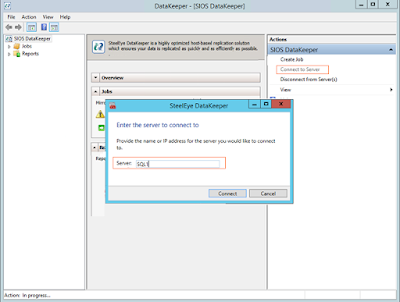
7.2. Setelah terhubung ke kedua server, klik pada Server Overview Report.

7.3. Tambahkan storage ke setiap cluster node. Lakukan ini melalui portal Azure seperti yang ditunjukkan di bawah ini.

7.4. Isikan data lalu klik icon OK

7.5. Kemudian 2x klik pada Disk 2, supaya bisa digunakan, lalu klik OK

7.6. Isikan kapasitas semua , lalu klik Next

7.7. Lalu pilih Folder / Direktori, kemudian klik Next

7.8 Klik Next.

7.9. Setelah menambahkan volume ke setiap VM dan membuat partisi yang diformat, GUI DataKeeper maka akan terlihat seperti ini.

7.10. Kemudian Create a Job Wizard dan membuat sumber DataKeeper Volume , klik Create Job

7.11. Isikan data sesuai kebutuhan, klik Next

7.12. Klik Nect

7.13. Klik Next

7.14. Kemudian klik Tes

7.15. Setelah itu, akan ditampilkan hasilnya

Selanjutnya masuk ke dalam tahap ke 2 : Mengkonfigurasi Cluster Failover SQL Server Di Microsoft Azure - V